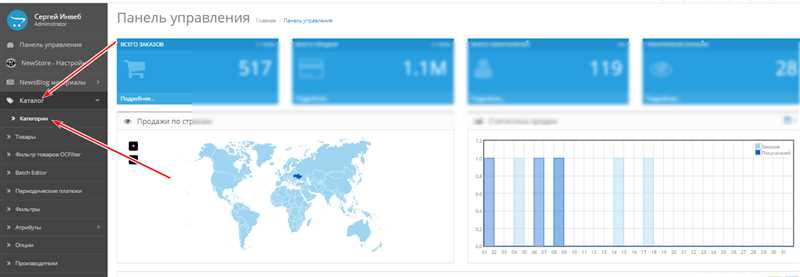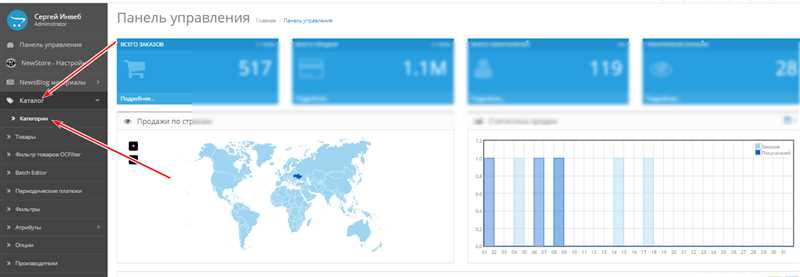
Интернет-магазины становятся все более популярными, особенно в условиях развития электронной коммерции. Они позволяют предпринимателям продавать товары и услуги в онлайн-режиме, привлекая новых клиентов и увеличивая свою аудиторию. OpenCart – удобная и мощная платформа для создания интернет-магазинов, которая позволяет легко управлять товарами, заказами и клиентами.
В этой статье мы предоставим вам подробную пошаговую инструкцию о том, как создать интернет-магазин на OpenCart. Мы расскажем вам о том, как установить OpenCart на ваш хостинг, как настроить магазин, добавить товары и управлять заказами. Мы также поделимся некоторыми полезными советами и хитростями, которые помогут вам создать и управлять успешным интернет-магазином.
Не нужно быть профессиональным программистом, чтобы создать интернет-магазин на OpenCart. Все, что вам нужно – это следовать нашему руководству и выполнять инструкции шаг за шагом. В конце концов, создание интернет-магазина на OpenCart совсем несложно, особенно если вы внимательно ознакомитесь с этой статьей.
Шаг 1. Установка OpenCart на хостинг
Первым шагом для создания интернет-магазина на OpenCart необходимо установить саму платформу на выбранный хостинг. Вам необходимо выбрать хостинг-провайдера, который поддерживает OpenCart и предоставляет возможность установки CMS через панель управления.
Чтобы начать установку, скачайте последнюю версию OpenCart с официального сайта разработчика. После этого, загрузите файлы установки на ваш хостинг при помощи FTP. Для этого, вам потребуется программное обеспечение для FTP, например, FileZilla.
Очень важно убедиться, что хостинг отвечает требованиям OpenCart. Убедитесь, что у вас есть актуальная версия PHP (не ниже 5.4) и установлены все необходимые модули, такие как cURL и GD Library.
- Создайте базу данных MySQL на вашем хостинге при помощи панели управления хостингом. Запишите данные, так как они понадобятся на следующем шаге.
- Укажите все необходимые параметры во время установки OpenCart:
- Директорию установки, по умолчанию это «public_html» или «www».
- Данные доступа к базе данных, которую вы создали на предыдущем шаге.
- Имя и пароль для административной панели.
- Другие настройки, такие как имя магазина и валюта.
- После запуска установки, OpenCart создаст нужные таблицы в базе данных и настроит ваш магазин. Когда установка будет завершена, вы получите уведомление об успешной установке.
Поздравляю, вы успешно установили OpenCart на хостинг! Теперь вы можете начать настройку магазина и добавление товаров.
Шаг 2. Настройка базы данных и учетной записи администратора
Настройка базы данных
Для настройки базы данных вам понадобятся следующие данные: имя базы данных, имя пользователя базы данных и пароль. Создайте новую базу данных в панели управления вашего хостинг-провайдера, если вы еще этого не сделали. Затем введите эти данные в соответствующие поля на странице настройки базы данных OpenCart.
После заполнения полей нажмите кнопку «Продолжить», чтобы OpenCart проверил связь с базой данных и установил соединение. Если все верно введено, вы увидите сообщение о успешном подключении к базе данных.
Настройка учетной записи администратора
Теперь необходимо создать учетную запись администратора, которая будет использоваться для доступа к панели управления вашего интернет-магазина. Введите желаемое имя пользователя и пароль в соответствующие поля. Пожалуйста, выберите надежный пароль, чтобы обеспечить безопасность вашего магазина.
После заполнения полей нажмите кнопку «Продолжить», и OpenCart добавит введенную учетную запись администратора. Теперь у вас есть доступ к панели управления вашего интернет-магазина, где вы сможете настроить и управлять всеми его функциями и настройками.
Шаг 3. Настройка дизайна и функционала интернет-магазина
После установки OpenCart и настройки базовых параметров вашего интернет-магазина, необходимо продолжить настройку дизайна и функционала для создания уникального и привлекательного магазина для ваших клиентов.
1. Выберите и установите тему
Перед началом настройки дизайна, вы можете выбрать и установить готовую тему для вашего интернет-магазина. Перейдите на официальный сайт OpenCart или используйте маркетплейс расширений, чтобы найти и загрузить новую тему. После загрузки, активируйте выбранную тему в административной панели вашего магазина.
2. Настройте баннеры и слайдеры
В OpenCart есть возможность создания баннеров и слайдеров, которые помогут вам представить ваш магазин и акционные предложения. В административной панели найдите соответствующий раздел, где вы можете создать и настроить баннеры и слайдеры с помощью изображений и текста.
3. Добавьте логотип и иконки
Логотип – это самый важный элемент визуальной идентификации вашего магазина. Загрузите логотип вашего бренда в административной панели. Также вы можете добавить иконки для социальных сетей, которые отображаются в футере или шапке вашего интернет-магазина.
4. Настройте меню и категории товаров
Создайте удобное и интуитивно понятное меню для навигации по вашему магазину. Добавьте основные категории товаров и создайте подкатегории, если это необходимо. Также вы можете настроить фильтры и сортировку товаров для удобного поиска по вашему магазину.
5. Установите платежные и доставочные модули
Настройте платежные модули для возможности принимать платежи от ваших клиентов. Выберите и настройте модули доставки для предоставления удобных вариантов доставки товаров. Убедитесь, что все настройки и параметры модулей корректно заполнены и работают.
6. Отредактируйте информационные страницы
В OpenCart есть возможность создавать информационные страницы, такие как «О нас», «Условия доставки» и «Оплата». Отредактируйте эти страницы, чтобы внести свою информацию и предоставить полезную информацию о вашем магазине для клиентов.
Итог:
- Выберите и установите подходящую тему для интернет-магазина;
- Настройте баннеры и слайдеры для представления вашего магазина и акций;
- Добавьте логотип и иконки для создания уникальной идентичности вашего магазина;
- Настройте меню и категории товаров для удобной навигации по магазину;
- Установите платежные и доставочные модули, чтобы предоставить удобные варианты покупки и доставки;
- Отредактируйте информационные страницы, чтобы предоставить полезную информацию о вашем магазине.
После выполнения всех этих шагов ваш интернет-магазин на OpenCart будет готов к работе и предоставит удобные условия для покупок ваших клиентов.